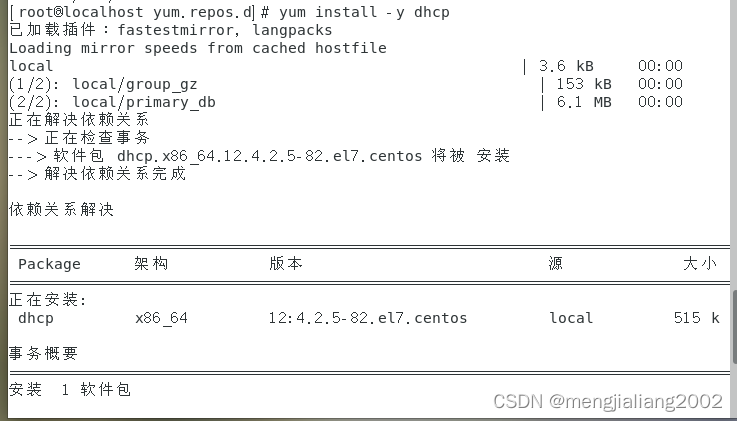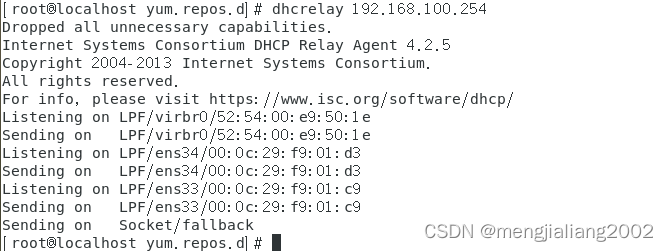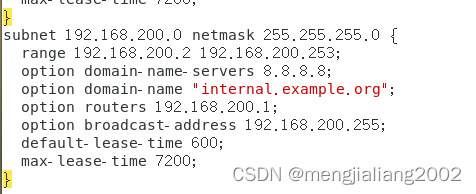DHCP服务器管理 |
您所在的位置:网站首页 › oracle11g客户端配置监听 › DHCP服务器管理 |
DHCP服务器管理
|
一、概述
(一).DHCP协议
Dynamic Host Configuration Protocol ,动态主机配置协议 动态的进行IP地址分配 服务端的监听端口 67/UDP 客户端监听端口 68/UDP 网络架构类型 C/S架构 (二).DHCP的优势提高配置效率,减少配置错误 (三).DHCP的分配方式手动分配 自动分配 动态分配 (四).应用场景更加准确的配置网络参数的情况下抑或网络环境较大时 注:同一个网络环境下不允许存在多个DHCP服务器 二、工作流程 (一).具体流程(1)当客户端配置为自动获得IP地址时,客户端发送discover广播包(发现),用来寻找网络中的DHCP服务器。 (2)假如网络存在DHCP服务器,此时服务器给出回应,向客户端发送Offer广播包,携带了IP地址的信息,询问客户端是否使用该IP地址. (3)假如客户端使用上述IP地址,向服务端发送Request广播包,并将请求信息写入到该包内。 (4) 服务端向客户端发送Ack广播包,并确定IP地址的租约期。 (二)何时更新租约当租约期达到50%时 (三).当客户端重启后(1)客户端直接发送Request包 IP地址空闲:服务端直接回应Ack IP地址被占用:服务端回应noAck,客户端需要将上述“工作流程”完整执行一遍 三、客户端类型 (一).LinuxDHCP服务器不存在,没有IP (二).WindowsDHCP不存在,会启用备用IP地址 范围:169.254.0.0/16 ~ 168.254.255.255/16 四、部署基础环境 (一).配置yum源 cd /etc/yum.repos.d mkdir backup mv CentOS-* backup vim local.repo (1) 命令 systemctl stop firewalld && systemctl disable firewalld
(2) 查看SElinux状态 getenforce (3)设置宽容模式 setenforce 0 (4)关闭SElinux vim /etc/selinux/config SELINUX=enforcing 改为 SELINUX=disabled
注:重启才能生效 (三)配置静态IP(1)关闭网络图形化工具 systemctl stop NetworkManager ; systemctl disable NetworkManager
(2) 具体配置 cd /etc/sysconfig/network-scripts/
4.安装DHCP软件包 yum install -y dhcp
五、配置 (一).配置文件存储路径 /etc/dhcp (二).默认配置文件副本路径/usr/share/doc/dhcp-4.2.5/ (三).数据文件存储路径/var/lib/dhcpd (四).核心配置文件(1) 打开配置文件 /etc/dhcp/dhcpd.conf (2) 找到演示文件地址将其拷贝到本地址并覆盖 cp /usr/share/doc/dhcp-4.2.5/dhcpd.conf.example /etc/dhcp/dhcpd.conf (3) 打开现有的dhcpd.conf (4)配置项 (5)subnet 配置DHCP分配的地址池 subnet 192.168.100.0 netmask 255.255.255.0 { range 192.168.100.2 192.168.100.253; option domain-name-servers 8.8.8.8; option domain-name "internal.example.org"; option routers 192.168.100.1; option broadcast-address 192.168.100.255; default-lease-time 600; max-lease-time 7200; } (6)host 固定IP地址,指定分配给对应的MAC地址的主机 host fantasia { hardware ethernet 08:00:07:26:c0:a5; fixed-address IP address; } (五).重启DHCP服务器systemctl restart dhcpd 六、中继配置中继实现的是分配多个地址段 (一).创建一个dhcp中继服务器(1)创建第二块网卡
(二)为dhcp中继服务器两块网卡配地址 (1)关掉中继的防火墙和SELinux
3.2 第二块网卡 cp ifcfg-ens33 ifcfg-ens34 vim ifcfg-ens34
(三).配置文件 (1)添加内容 进入文件 vim /etc/sysctl.conf 中添加一行内容 net.ipv4.ip_forward = 1
(2)文件生效 sysctl -p
注:由此可见此时中继已具有路由器的性质 注:DHCP中继第一块网卡的IP地址必须设置为DHCP服务器的网关地址。 (四).重启网络服务,并查看配置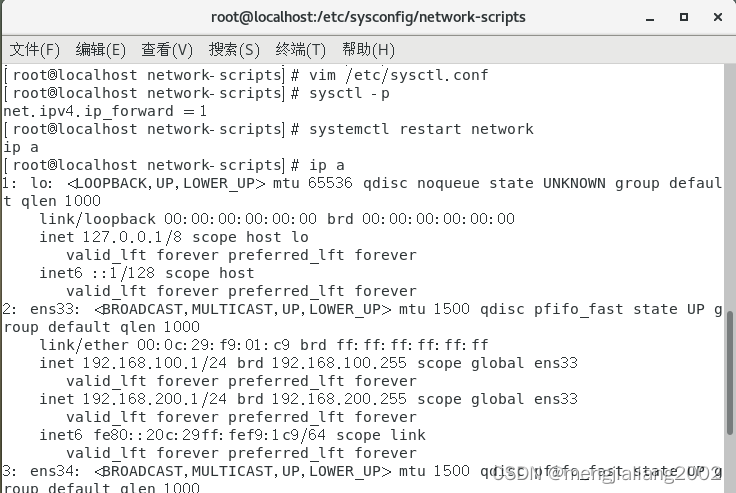 (五).配置中继的本地源,并安装DHCP (五).配置中继的本地源,并安装DHCP
cd /etc/yum.repos.d mkdir backup mv CentOS-* backup
yum install -y dhcp
(六)设置DHCP的中继命令 dhcrelay 服务器IP (七).回到DHCP服务器,修改dhcp配置文件,添加多网段内容 vim /etc/dhcp/dhcpd.conf
粘贴内容后修改相应内容,保存退出
重启DHCP服务
配置网关 (八).验证另一个网段下的客户端能否正确获得地址
well done 七、案例 (一) 分配一个地址段,固定分配某个IP给特定主机(1)设置好一个dhcp服务端主机,打开配置文件/etc/dhcp/dhcpd.conf (2)将客户端的MAC地址输入服务端DHCP配置文件中的hardware ethernet (3)在fixed-address后输入想要指定分配的IP (4)验证 |
【本文地址】
今日新闻 |
推荐新闻 |
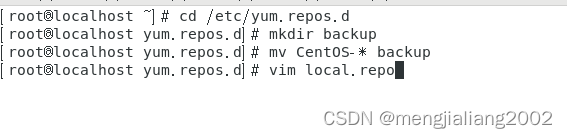 [local] name=local baseurl=file:///mnt enabled=1 gpgcheck=0 mount /dev/sr0 /mnt
[local] name=local baseurl=file:///mnt enabled=1 gpgcheck=0 mount /dev/sr0 /mnt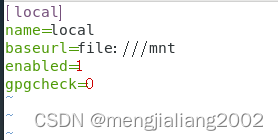



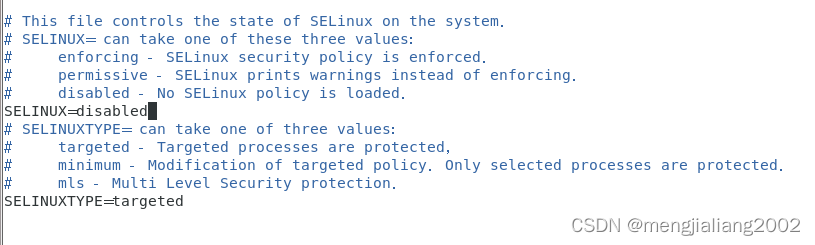


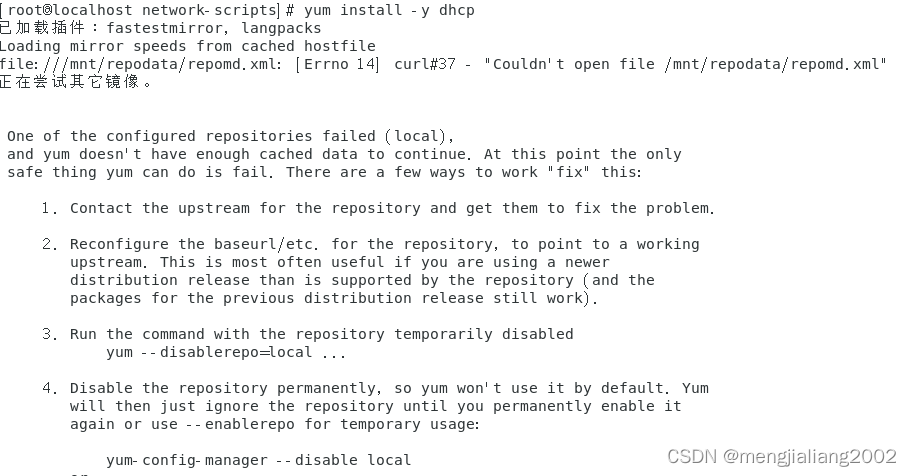
 (2) 关掉网络图形化工具 systemctl stop NetworkManager ; systemctl disable NetworkManager
(2) 关掉网络图形化工具 systemctl stop NetworkManager ; systemctl disable NetworkManager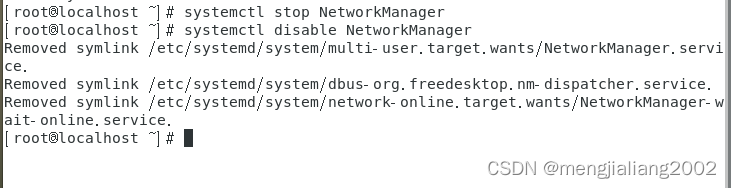 (3) 修改网卡配置参数 3.1 第一块网卡 cd /etc/sysconfig/network-scripts/
(3) 修改网卡配置参数 3.1 第一块网卡 cd /etc/sysconfig/network-scripts/ vim ifcfg-ens33 TYPE=Ethernet BOOTPROTO=static NAME=ens33 DEVICE=ens33 ONBOOT=yes IPADDR=192.168.100.1 PREFIX=24
vim ifcfg-ens33 TYPE=Ethernet BOOTPROTO=static NAME=ens33 DEVICE=ens33 ONBOOT=yes IPADDR=192.168.100.1 PREFIX=24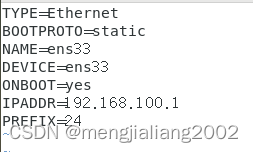

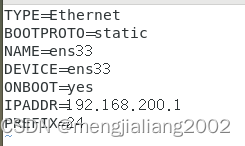

 vim local.repo [local] name=local baseurl=file:///mnt enabled=1 gpgcheck=0
vim local.repo [local] name=local baseurl=file:///mnt enabled=1 gpgcheck=0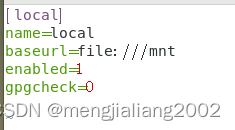 mount /dev/sr0 /mnt
mount /dev/sr0 /mnt